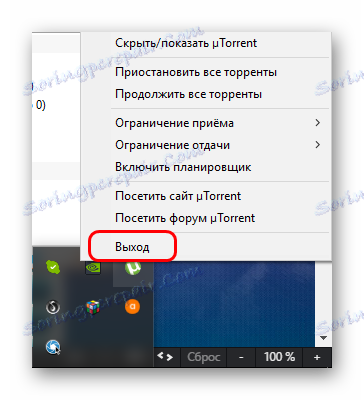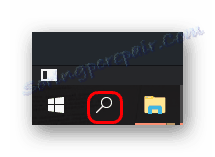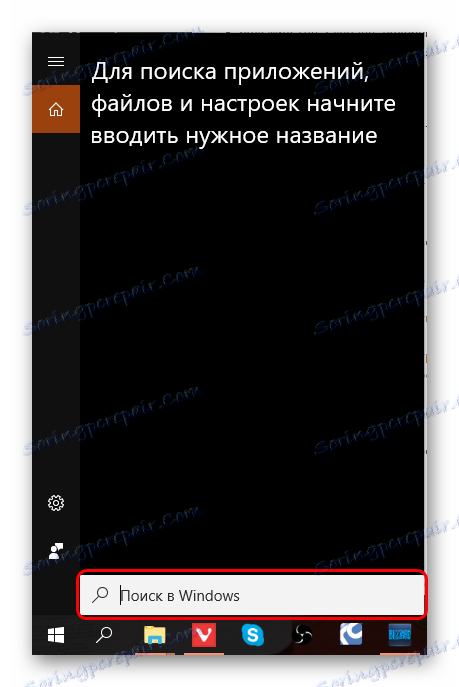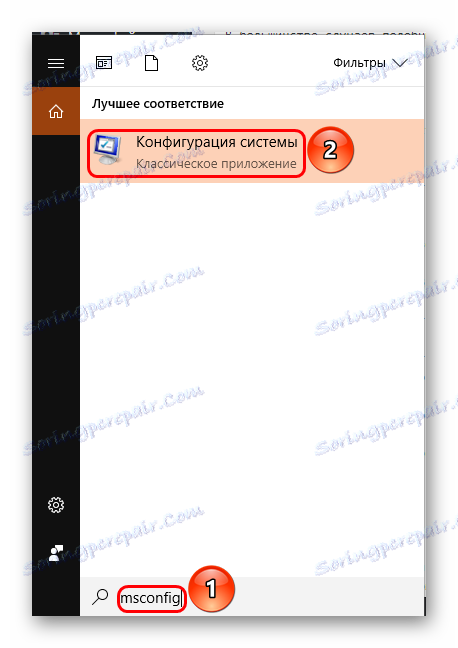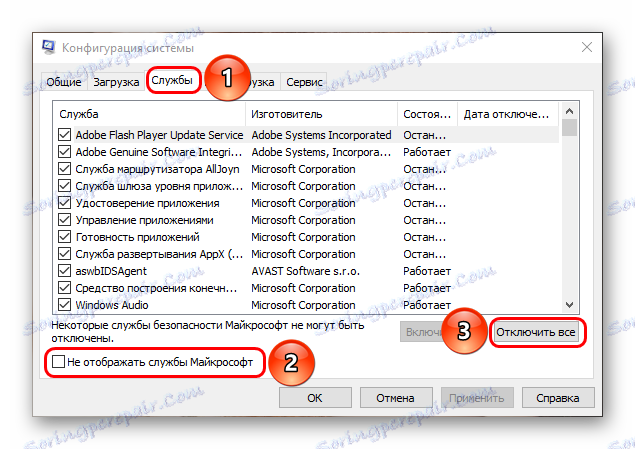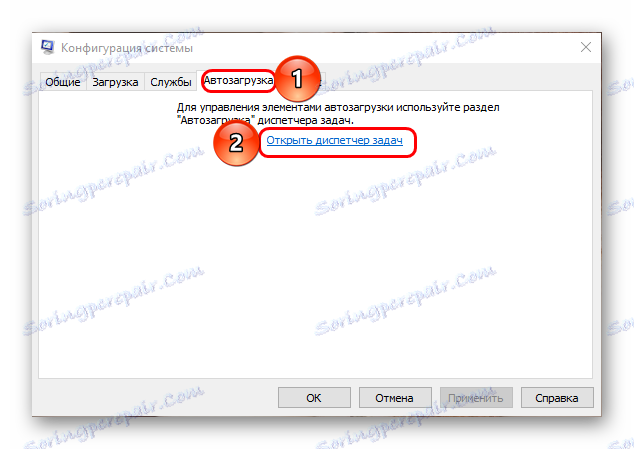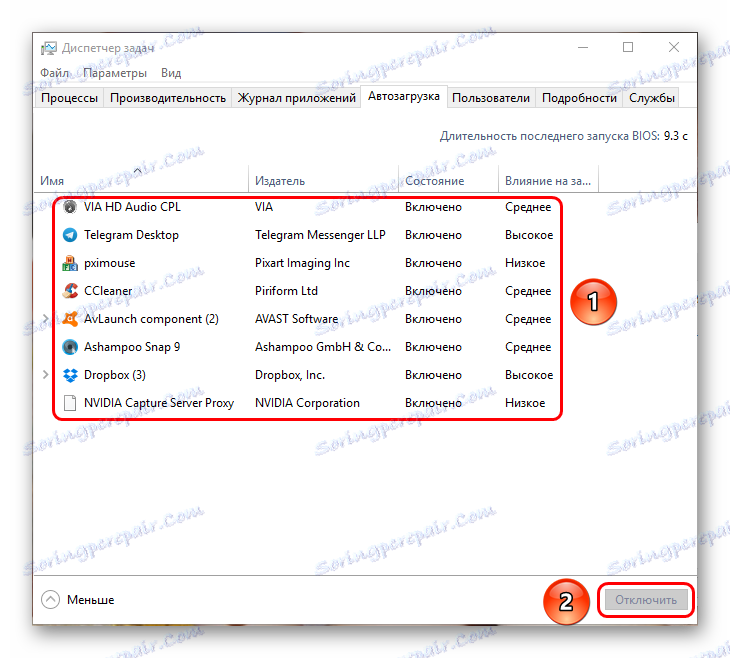Dejanja v primeru, da Izvor ni nameščen
Skoraj vse igre EA in najbližjih partnerjev zahtevajo prisotnost odjemalca na računalniku Izvor Za interakcijo s strežniškimi strežniki in podatkovnimi trgovinami o profilu igralca. Vendar pa ni vedno mogoče vzpostaviti odjemalca storitve. V tem primeru seveda ni nobene igre. Problem je treba rešiti in takoj je treba reči, da bo to zahtevalo skrbnost in čas.
Vsebina
Napaka pri namestitvi
Najpogosteje pride do napake, ko namestite odjemalca od prevoznika, kupljenega pri uradnih distributerjih - navadno je disk. Če namestite odjemalca, ki ste ga prenesli iz interneta, je zelo redko in je pogosto povezano s tehničnimi težavami uporabnikovega računalnika.
V obeh primerih bodo spodaj analizirane variante in vsi pogosti vzroki napak.
Razlog 1: Težave s knjižnicami
Najpogostejši vzrok je težava s sistemskimi knjižnicami Visual C + +. Najpogosteje, če obstaja tak problem, obstajajo tudi težave pri delovanju druge programske opreme. Poskusite ročno znova namestiti knjižnice.
- Če želite to narediti, morate prenesti in namestiti te knjižnice:
- Vsak namestitveni program mora biti zagnan kot skrbnik. Če želite to narediti, kliknite desno miškino tipko in izberite ustrezen element.
- Če poskusite namestiti, vas bo sistem obvestil, da je knjižnica že na voljo, nato pa kliknite na možnost »Popravi« . Sistem bo ponovno namestil knjižnico.
- Po tem morate znova zagnati računalnik in zagnati namestitveni program Origin v imenu skrbnika.
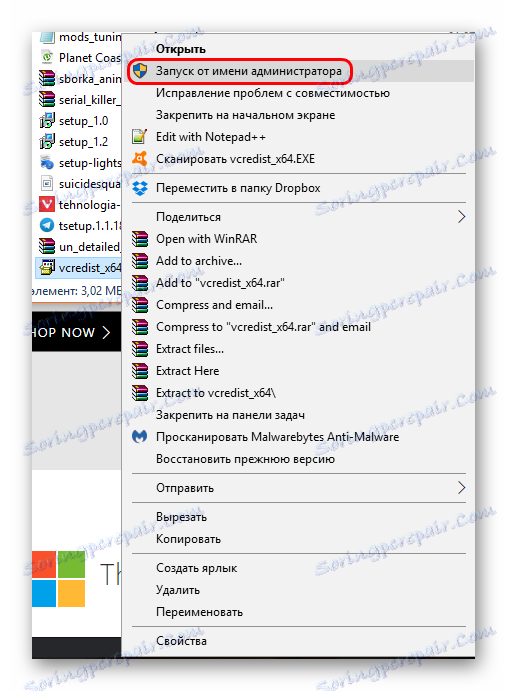
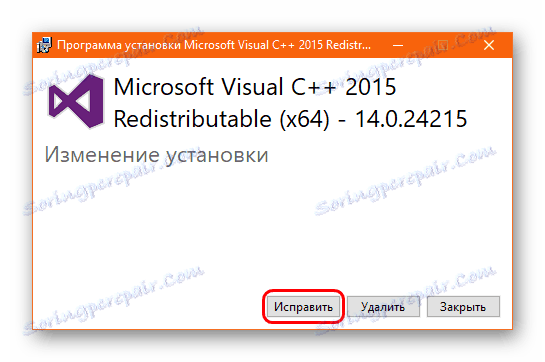
V mnogih primerih ta metoda pomaga in namestitev poteka brez zapletov.
2. razlog: nepravilna odstranitev odjemalca
Težava je lahko značilna tako za namestitev odjemalca iz medija kot tudi za preneseni namestitveni program. Najpogosteje se zgodi v primerih, ko je bila stranka predhodno nameščena na računalniku, nato pa je bila odstranjena, zdaj pa jo je treba ponovno uporabiti.
Eden od najbolj značilnih predpogojev napake je lahko želja uporabnika, da določi Izvor na drugem lokalnem disku. Na primer, če je bilo prej na C:, in zdaj se poskuša namestiti na D: taka napaka se lahko zgodi z veliko verjetnostjo.
Zato je najboljša rešitev poskusiti postaviti stranko, kjer je bil prvič.
Če to ne pomaga, ali je bila namestitev v vseh primerih izvedena na enem disku, je treba grešiti, da izbris ni bil pravilno izveden. Za to vedno ne krivite uporabnika - sam postopek odstranitve bi lahko opravili z določenimi napakami.
V vsakem primeru je rešitev ena - morate ročno izbrisati vse datoteke, ki bi lahko ostale od stranke. V računalniku morate preveriti naslednje naslove (primer za standardno pot namestitve):
C:ProgramDataOrigin
C:Пользователи[Имя пользователя]AppDataLocalOrigin
C:Пользователи[Имя пользователя]AppDataRoamingOrigin
C:ProgramDataElectronic ArtsEA ServicesLicense
C:Program FilesOrigin
C:Program Files (x86)Origin
Vse te datoteke z imenom »Izvor« je treba popolnoma izbrisati.
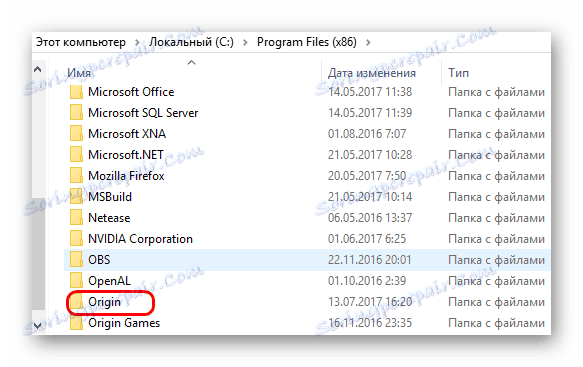
Prav tako lahko poskusite poiskati sistem z zahtevo Izvor. Če želite to narediti, pojdite na "Računalnik" in v iskalno vrstico vnesite poizvedbo "Izvor" , ki se nahaja v zgornjem desnem kotu okna. Treba je omeniti, da je postopek lahko zelo dolgotrajen in bo izdal veliko drugih datotek in map tretjih oseb.
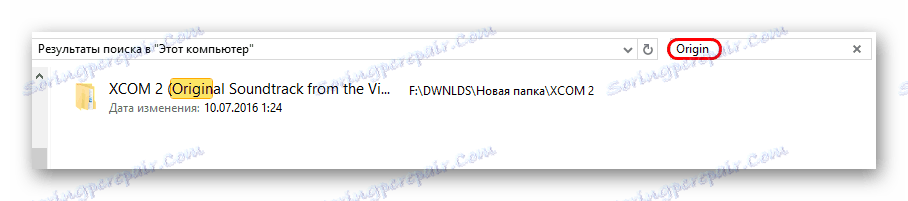
Ko izbrišete vse datoteke in mape, ki omenjajo ta odjemalec, znova zaženite računalnik in poskusite znova namestiti program. V večini primerov se po tem vse začne pravilno delovati.
Vzrok 3: napaka v namestitvenem programu
Če zgornji ukrepi niso pomagali, se lahko vse zmanjša na dejstvo, da je originator ali napačni namestnik Origin preprosto zapisan v medije. Morda ne bo prišlo do zloma programa. V nekaterih primerih je koda odjemalca morda zastarela in napisana za starejše različice operacijskih sistemov, zato bo namestitev spremljala določena težava.
Drugi razlogi so lahko tudi veliko - pomanjkljiv prevoznik, napaka v pisni obliki in tako naprej.
Rešitev problema na en način - morate vrniti vse spremembe, ki so bile narejene med namestitvijo izdelka, nato pa prenesete s uradna stran trenutni program za namestitev Izvor, postavite odjemalca, nato pa poskusite znova postaviti igro.
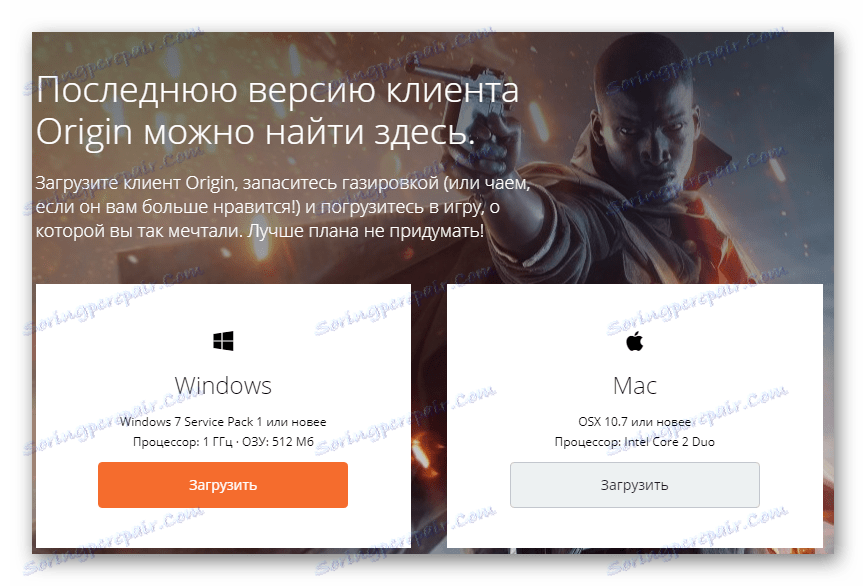
Seveda, preden namestite igro, morate zagotoviti, da izvor zdaj deluje pravilno. Običajno, ko poskušate namestiti izdelek, sistem prepozna, da je odjemalec že nameščen in deluje, zato se takoj poveže z njim. Težave se zdaj ne smejo pojaviti.
Možnost je slaba za tiste uporabnike, ki so omejeni na zmogljivosti interneta (promet, hitrost), vendar v mnogih primerih je to edini izhod. EA distribuira namestitveni program za oblak, in tudi, če datoteko prenesete drugam in ga prinesete na pravi računalnik, ko ga poskusite namestiti, se bo sistem še vedno povezal s strežniki sistema in od tam prenesel potrebne datoteke. Zato bom moral nekako delati s tem.
Vzrok 4: Tehnični problemi
Na koncu so lahko krivci tehnične težave uporabnikovega sistema. Najpogosteje je ta sklep mogoče doseči, če obstajajo druge težave. Na primer, nekateri programi tečejo z napako, niso nameščeni, in tako naprej.
- Aktivnost virusa
Nekatere zlonamerne programske opreme lahko namerno ali posredno vplivajo na delovanje različnih inštalaterjev, kar povzroči okvaro procesa in vrnitev. Glavni znak tega je lahko na primer težave z nameščanjem katere koli programske opreme, če v vsakem primeru pride do napake ali pa se aplikacija zapre približno ob istem času.
V tem primeru morate računalnik preveriti z ustrezno protivirusno programsko opremo. Seveda lahko v tej situaciji uporabljate hitre protivirusne sisteme, ki ne potrebujejo namestitve.
- Nizka produktivnost
Če ima računalnik težave z zmogljivostjo, lahko napačno izvaja nepravilne naloge. Še posebej to velja za inštalaterje, proces dela s katerimi pogosto zahteva veliko sredstev. Optimizirati morate sistem in povečati hitrost.
Če želite to narediti, ponovno zaženite računalnik, zaprite in, če je mogoče, odstranite vse nepotrebne programe, povečajte prostor na korenski disk (na katerem je nameščen OS), očistite sistem smeti z ustrezno programsko opremo.
Preberite več: Kako očistiti računalnik s CCleanerjem
- Registry vprašanja
Tudi težava je lahko v nepravilni izvedbi zaporedja zapisov v sistemskem registru. Napake lahko nastanejo zaradi različnih razlogov - iz istih virusov in zaradi nepravilne odstranitve različnih težav, gonilnikov in knjižnic. V tem primeru je najbolje uporabiti isto CCleaner popraviti obstoječe težave.
Preberite več: Kako popraviti register s pomočjo CCleanerja
- Napačne prenose
V nekaterih primerih napačna namestitev namestitvenega programa lahko povzroči, da namestitev ne uspe. V večini primerov se bo napaka zgodila že ob poskusu za zagon programa. Pogosto se to zgodi iz treh glavnih razlogov.
- Prvi je problem interneta. Nestabilna ali prenesena povezava lahko povzroči prekinitev prenosa, vendar sistem vidi, da je datoteka pripravljena za uporabo. Zato je prikazana kot normalna izvedljiva datoteka.
- Druga je težava brskalnika. Na primer, Mozilla Firefox po dolgotrajni uporabi ima močno zamašitev in začne upočasniti, delati z motnjami. Rezultat je na splošno enak - ob nalaganju se preneha prenos, datoteka se začne obravnavati kot delujoča in vse je slabo.
- Tretji je spet nizka učinkovitost, kar povzroča neuspeh pri kakovosti povezave in brskalnika.
Zato morate vsako težavo rešiti ločeno. V prvem primeru morate preveriti kakovost povezave. Na primer, veliko število resnih prenosov lahko pomembno vpliva na hitrost omrežja. Na primer, prenesete prek Torrenta več filmov, serij ali iger. To vključuje tudi nekatere postopke za prenos posodobitev za različno programsko opremo. Treba je vdreti in minimizirati vse prenose in poskusiti znova. Če to ne pomaga, potem je vredno vzpostaviti stik s ponudnikom.
![Onemogočanje torrent-odjemalca]()
V drugem primeru lahko znova zaženete računalnik ali znova namestite brskalnik. Če je na vašem računalniku nameščenih več podobnih programov, lahko poskusite uporabiti stranski brskalnik, ki se najmanj pogosto uporablja za nalaganje namestitvenega programa.
V tretjem primeru morate sistem optimizirati, kot je bilo že omenjeno.
- Težave s strojno opremo
V nekaterih primerih lahko napako sistema povzročijo različne okvare opreme. Na primer, najpomembnejše težave se pojavijo po zamenjavi grafične kartice in pomnilniških rež. Težko je povedati, s čim je povezan. Težavo lahko opazimo tudi, če vse druge komponente delujejo pravilno in nobenih drugih težav ni diagnosticirano.
V večini primerov se takšne težave rešujejo z oblikovanjem sistema. Prav tako je vredno poskušati ponovno namestiti gonilnike na vso strojno opremo, vendar pa to glede na uporabniška poročila to zelo redko pomaga.
Lekcija: Kako namestiti gonilnike
- Nasprotni procesi
Nekatere sistemske naloge lahko motijo namestitev programa. Najpogosteje se ta rezultat doseže posredno, namesto namerno.
Če želite odpraviti težavo, morate opraviti čisti ponovni zagon sistema. To storite na naslednji način (opisan postopek za Windows 10).
- Pritisnite gumb s sliko povečevalnega stekla blizu "Start" .
- Odpre se okno za iskanje. V vrstico vnesite ukaz
msconfig. - Sistem bo ponudil edino možnost - "Konfiguracija sistema" . Izbrati ga je treba.
- Odpre se okno s sistemskimi nastavitvami. Najprej morate iti na kartico »Storitve «. Tukaj morate preveriti "Ne prikazujte Microsoftovih procesov" in kliknite gumb "Onemogoči vse" .
- Nato morate iti na naslednji zavihek - »Zagon« . Kliknite »Odpri upravitelja opravil« .
- Odpre se seznam vseh postopkov in nalog, ki se začnejo ob vklopu sistema. Vsako možnost morate onemogočiti s tipko »Prekini« .
- Ko bo to storjeno, bo Dispatcher zaprl in v oknu z nastavitvami sistema kliknite »V redu« . Zdaj je še vedno treba znova zagnati računalnik.
![Iskanje po sistemu]()
![Okno za iskanje sistema]()
![Konfigurator komponent Windows]()
![Onemogočanje vseh procesov]()
![Odpiranje dispečerja z avtomatskim nakladanjem]()
![Onemogoči takojšnje nalaganje]()
Pomembno je razumeti, da se s temi parametri sprožijo samo najosnovnejši procesi in večina funkcij morda ni na voljo. Če pa se v tem načinu namestitev dobro nadaljuje in se lahko začne izvor, potem je stvar v določenem nasprotujočem si procesu. Potrebno ga je iskati z metodo izjeme neodvisno in prekiniti povezavo. Ob istem času, če se konflikt zgodi le s postopkom namestitve Izvor, potem se lahko preprosto pomiriš, da je stranka uspešno nameščena in vse obrniti nazaj brez preveč težav.
Ko je težava rešena, lahko vse postopke in naloge znova zaženete na enak način, le v primeru vseh dejanj, obratno.
Preberite več: Kako preveriti vaš računalnik za viruse
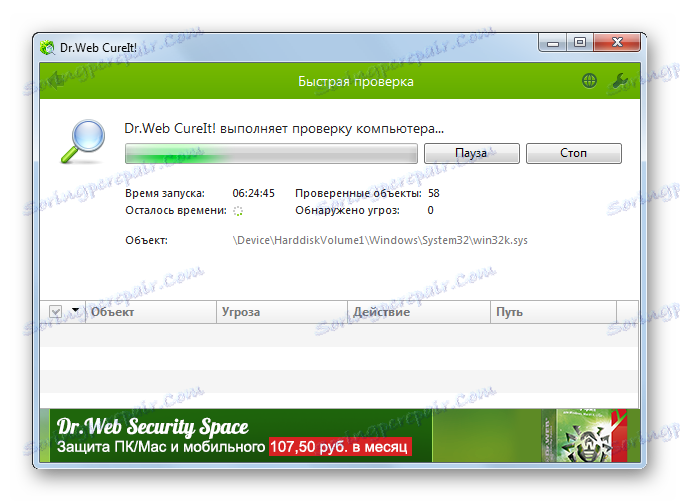
Zaključek
Poreklo se pogosto posodablja in pogosto pride do težav z njegovo namestitvijo. Na žalost vsaka posodobitev dodaja nove morebitne težave. Tukaj upoštevamo najpogostejše vzroke in rešitve. Upamo, da bo EA nekega dne dokončala stranko dovolj, da se zateče k takim plesom, saj tamburin ni več nikogar in nikoli.